本文以联想OEM博科(博通)的型号DB610S为例,这是一款24口32Gb FC SAN 交换机。
一、交换机登录
博科交换机一般都带有管理网口和串口,可选择通过网线或串口线登录。管理网口的默认IP地址是10.77.77.77,子网掩码255.255.255.0。默认的用户名为admin,密码password。首次登录需要修改admin和user用户的密码。
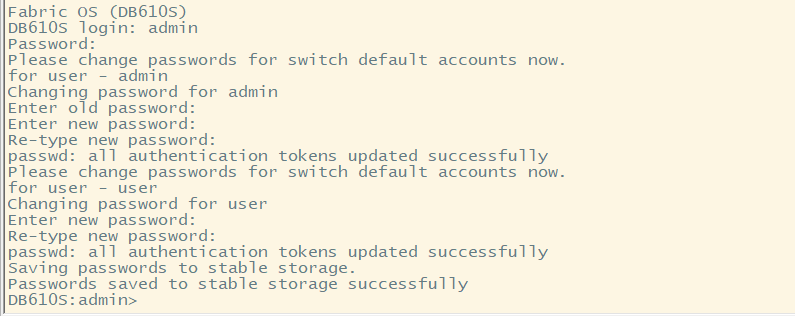
命令帮助
输入Help 可以查看所有可用的命令
输入Help <命令> 来得到使用提示(例子: help ipaddrset)
二、查看交换机基本信息
1、查看交换机的固件版本
version

2、显示交换机的信息
switchshow
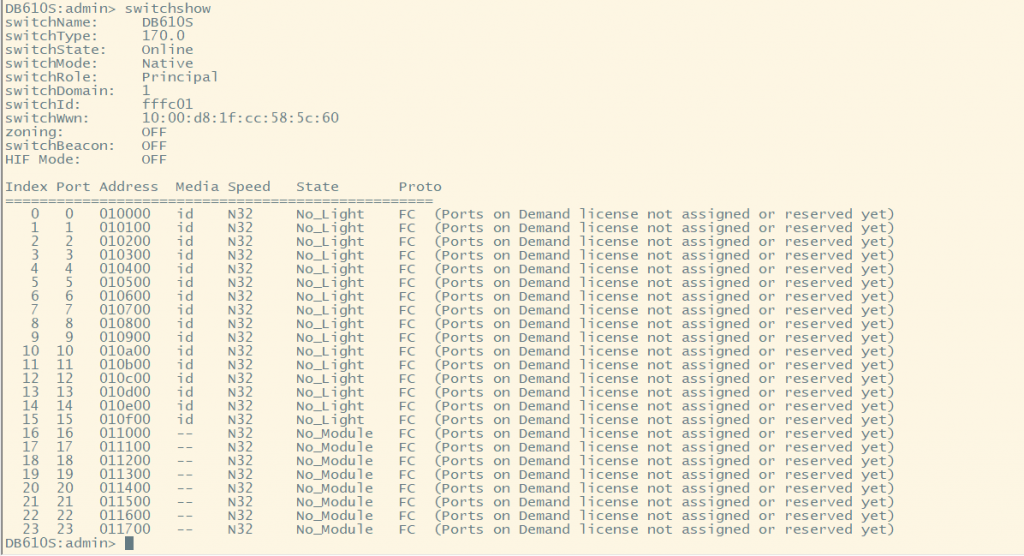
3、显示交换机的正常运行时间
uptime
4、查看已添加的License和License Id
licenseshow

使用licenseidshow命令查询License ID,也就是交换机的wwn号
5、查看序列号
chassisshow
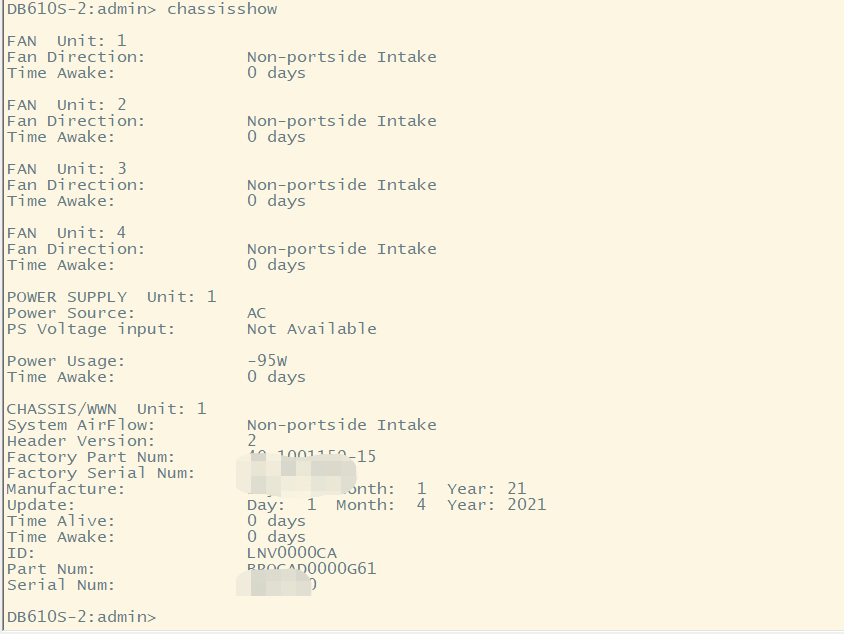
Serial Num为联想序列号,Factory Serial Num为博科原厂序列号
三、交换机基础配置
更改交换机名称
switchname 名称
时间,时区设置
所有交换机都必须设置时区。但每个交换机设置一次即可,因为时区值是写入非易失性存储介质中。
1、查看时间
date
2、查看时区
tstimezone
3、设置时区
使用tstimezone命令将时区设置为北京时间
tstimezone Asia/Shanghai
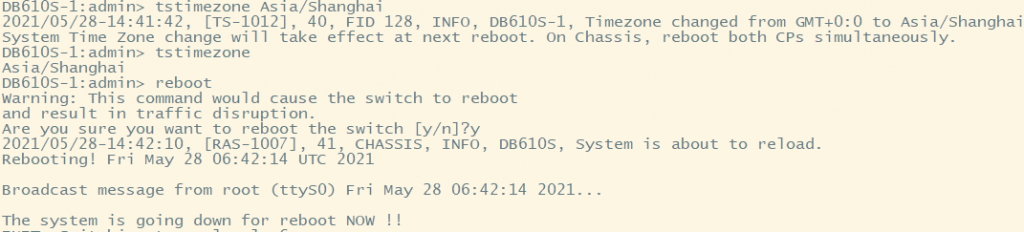
更改时区需要重启交换机后才生效
4、设置时间
date "mmddHHMMyy"
时间格式说明:
mm表示月份,有效值为01到12。
dd表示日期,有效值为01到31。
HH表示小时,有效值为00到23。
MM表示分钟,有效值为00到59。
yy表示年份,有效值为00到99。大于69表示1970至1999;小于70表示2000至2069。
5、设置NTP
tsclockserver “ntp地址”
tsclockserver "ntp1 ; ntp2"
查看ntp设置 :tsclockserver
6、管理口IP地址设置
显示当前ip
ipaddrshow
设置ip地址
ipaddrset
四、添加和分配端口授权
以此款DB610S交换机为例,出厂标配了8个端口授权,另外购买了8个光模块和8端口授权,需要把购买的端口授权添加到交换机并分配给具体的端口。
1、查看现有License和已授权的端口
licenseshow
licenseport --show

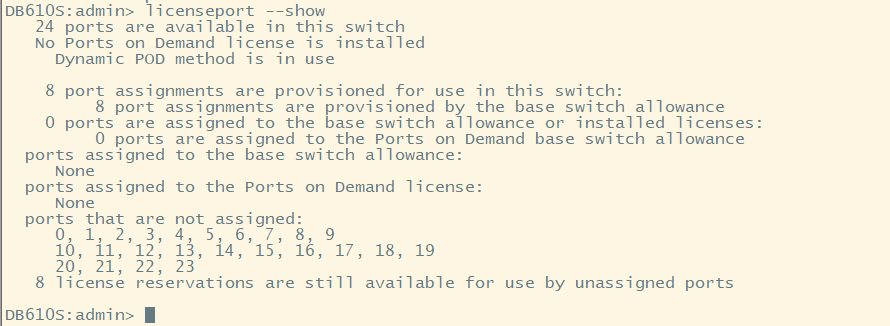
2、兑换授权码
先找到购买的纸质授权书上附有的Transaction Key。登陆博通(Broadcom)官网,先注册一个账号,注意gmail、163、qq等主流公共邮箱无法用来注册,需要使用企业邮箱或者非主流的公共邮箱。注册完后,打开https://portal.broadcom.com/group/support/home,选择Licensing Portal,按照提示分别输入 Transaction Key 、交换机的License id,最后会得到一个授权码。
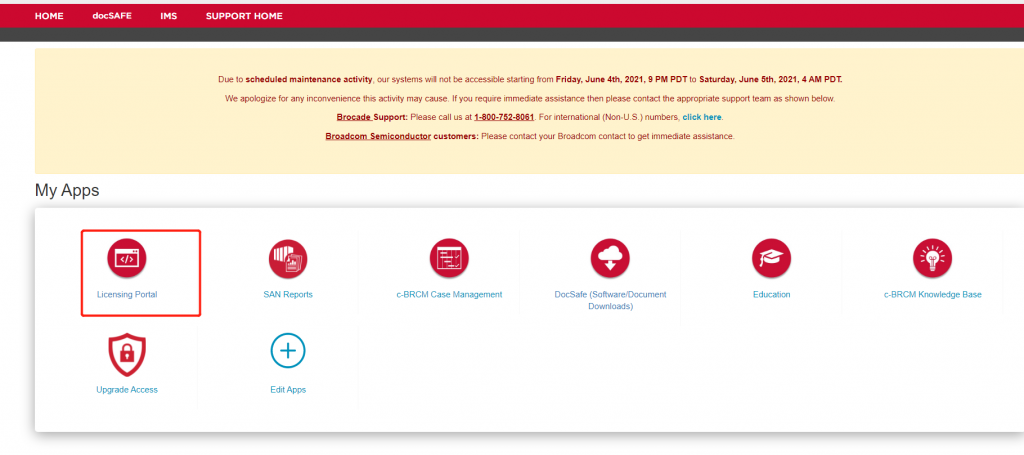
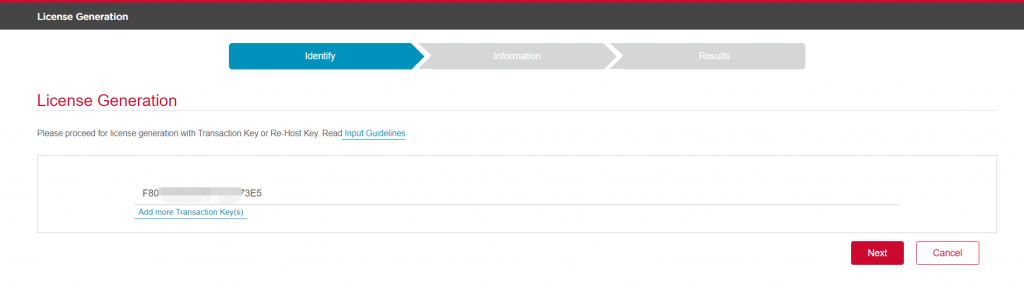

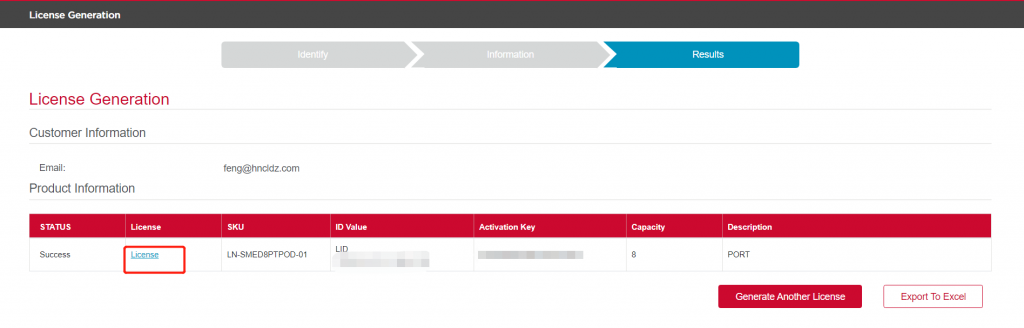
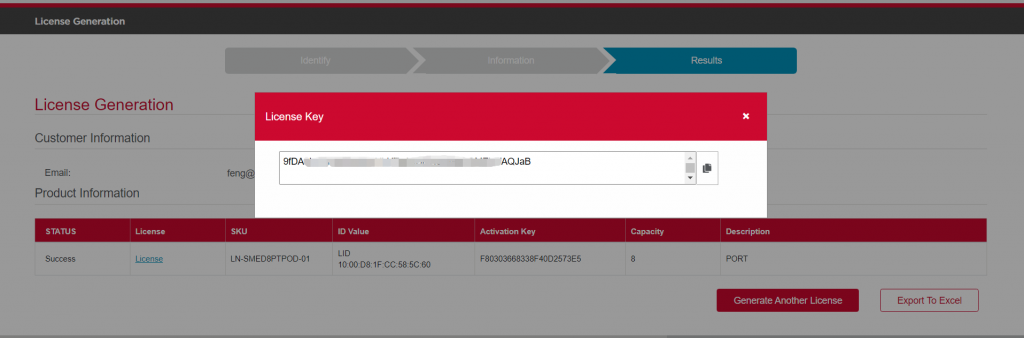
3、添加授权
licenseadd 授权码

查看授权licenseshow
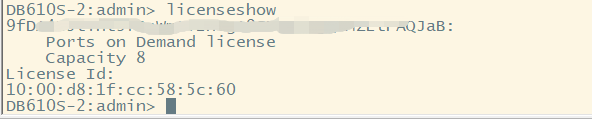
4、为端口分配授权
首先禁用端口 :portdisable 端口号或端口范围
给端口添加授权:licenseport --reserve 端口号或端口范围
启用端口:portenable 端口号或端口范围
查看已授权端口:licenseport --show
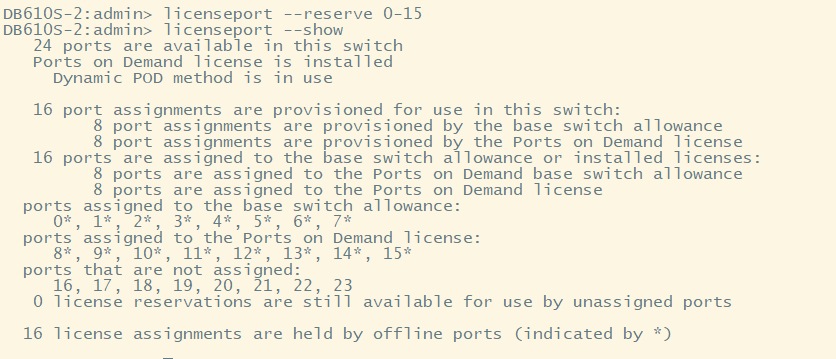
释放端口授权
同样需要先禁用端口
licenseport --release 端口号或端口范围
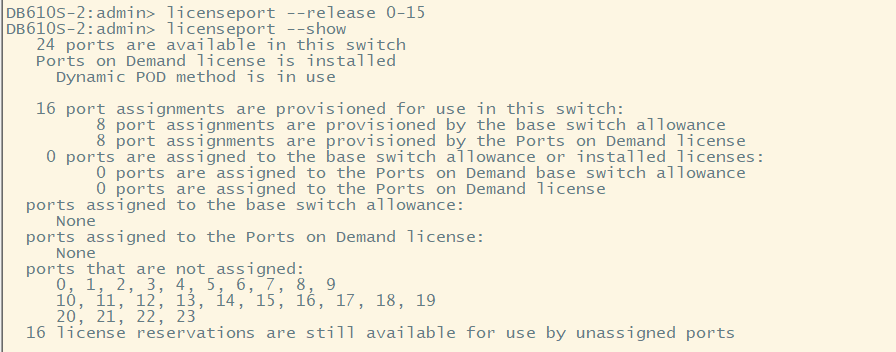
五、配置Zone
Zone是博科FC交换机上的标准功能,功能类似于以太网交换机上的VLAN,它是将连接在SAN网络中的设备(主机和存储),逻辑上划到为不同的区域内,使得不同区域中的设备相互间不能FC网络直接访问,从而实现网络中的设备之间的相互隔离,并且优化交换机性能。
Zone的划分方法
1.基于设备的wwpn号,通常也叫软zone
2.基于端口索引(Domain, Index),也就是交换机的端口,通常也叫做硬zone。使用物理端口指定Zone对象时,Zone对象通过一对十进制数字“D,I”来表示。其中,“D”表示交换机的域ID,“I”表示交换机的端口索引号,“D”和“I”之间通过逗号“,”分隔。
3.别名alias,将某些wwn或者端口进行自定义标记,方便zone的划分
Zone的划分原则
1、优先推荐基于设备的wwpn号的方法,如果设备少应该采用点对点原则的Zone规划,每一个Zone中只包含一个启动器和一个目标器,这种方法最安全,性能做好,但是如果设备多比较麻烦。
也可以每一个Zone中只包含一个启动器和多个目标器(这些目标器在一个物理存储设备里)这个比较适合设备多的场景。这种方法的好处就是交换机上连线的时候不需要考虑端口是否会插错,缺点就是如果设备的HBA卡坏了或控制器坏了需要从新划分zone
2、其次使用基于端口的方法,这种方法的好处就是如果设备的HBA卡坏了或控制器坏了不用从新划分zone,但是每次连线时候一定要注意zone对应的端口,要不然插错了就不能通信了。
3、注意:规划zone时,最好保证同一zone内的成员都是WWPN形式,或者都是端口号形式。尽量避免同一个zone中即出现WWN成员又出现端口成员。
4、注意:不推荐在Fabric无Zone规划
Zone 划分一般流程
1、规划并部署物理连接
如涉及到多台交换机级联时,需要注意修改交换机的 Domain ID,确保级联交换机的
Domain ID 彼此不同;若添加交换机到现有 fabric 中,需要注意业务影响等。
2、根据客户业务类型进行zone的规划,Zone数量较大时,可以通过TXT文档创建好命令集,通过CLI粘贴配置,提升效率,但需要保证配置的准确性。
新交换机与现网交换机级联时,建议保持新交换机Zone配置为空,级联之后再新增Zone配置,避免级联时Zone配置冲突。使用管理员账户登录交换机。进行别名(Alias)创建(非必须,但是强烈推荐别名,别名后会方便实施和后期维护)、创建zone、将别名加入到zone、创建配置文件(cfg)、将zone加入到配置文件(cfg)中
3、检查 zone配置是否正确,保存交换机配置
4、激活配置文件(cfg)
备注:配置文件(cfg)是 zone 的集合,在一个 fabric 中只有一个 配置文件处于激活状态。
Zone 划分示例
1、创建Alias
使用alicreate命令创建Alias
alicreate "aliasname", "member; member…"
向alias中添加成员命令:aliadd "aliasname", "member; member…"
示例:
创建存储alias:

创建两台服务器的alias:
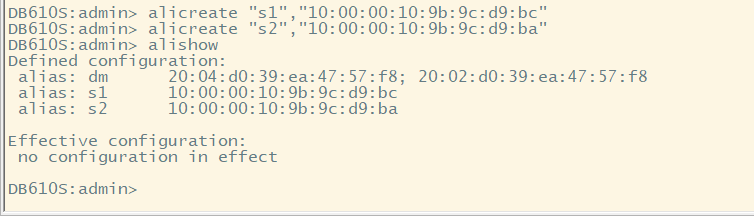
查看alias:alishow
服务器和存储的端口wwpn号可以通过服务器和存储的管理页面或系统内通过工具查看,也可以在直接在HBA卡硬件上看到。通过交换机端口查看命令portshow也可以看到已连接在端口上的设备的wwpn号。
其他别名操作命令:
从别名中删除成员aliremove "aliasname"," member;member… "
删除别名alidelete "aliasname"
2、创建zone
创建命令:zonecreate "zonename", "member; member…"
添加成员命令:zoneadd "zonename", "member; member…"
示例:
创建两个zone,分别是服务器s1和s2到存储dm:
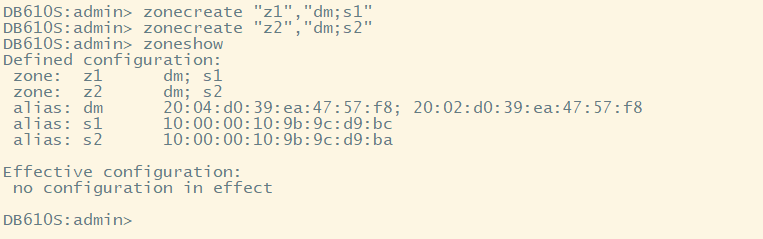
查看zone:zoneshow
其他zone操作命令:
从zone中删除zone包含的部分端口或别名zoneremove "zonename","member; member…"
删除zone
zonedelete "zonename"
3、创建和激活配置文件
使用cfgcreate命令创建配置文件,成员为已创建的zone:
cfgcreate "cfgname", "member; member…"
示例:
创建包含zone z1、z2的配置cfg:
cfgcreate "cfg","z1;z2"
保存配置
cfgsave

激活配置cfg
cfgenable cfg
查看配置:
cfgshow
其中Effective configuration为正在生效的配置
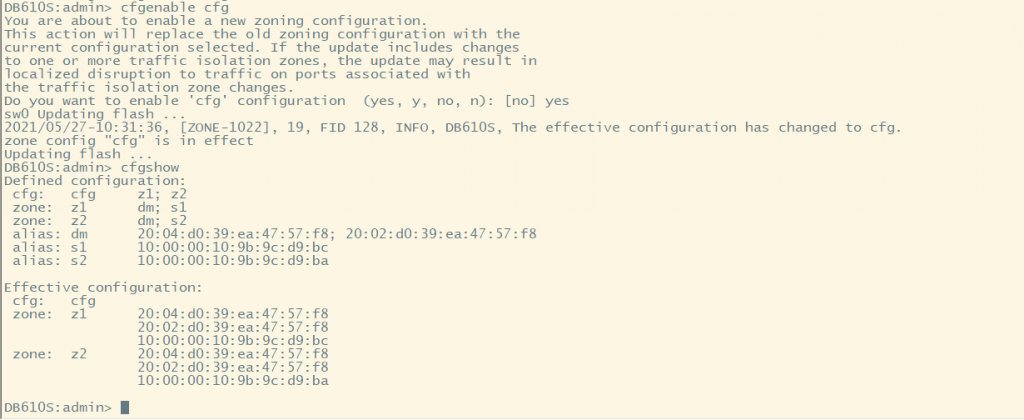
至此,交换机已基本配置完成。
其他对配置文件的操作命令:
向已有配置文件中增加cfgadd "cfgname","zone_name1;zone_name2..."
从配置文件中删除cfgremove "cfg_name" ,"zone1"
删除配置文件cfgdelete "cfg_name"
六、其他常用命令
交换机关机和重启
1、重启交换机
reboot
2、关闭交换机
sysshutdown
关机之后就可以断开电源了
通过fcping命令来测试主机侧到对端存储设备是否可以通信
单fcping一个设备示例
fcping 20:00:c8:a7:76:b2:48:73
fcping测试主机侧到对端存储设备是否可以通信示例
fcping 20:00:c8:a7:76:b2:48:73 21:01:44:67:47:ed:cc:19
显示端口的详细信息
使用portshow命令显示端口的详细信息,示例查看端口0:
portshow 0
配置域ID
交换机启动后,其域ID是动态分配的。为了方便管理域ID,解决Fabric合并时的域ID冲突,可以对域ID进行手动修改。交换机的默认域ID为“1”。
交换机启动后,如果其域ID与Fabric中另一交换机的域ID相冲突:
另一交换机的域ID为非固定设置时,域ID冲突可以自动解决,此过程会持续几秒钟。在这段时间内,流量会延迟。
两台交换机的域ID都为固定设置时,需要修改其中一台交换机的域ID,且确保修改后的域ID不会与Fabric中的其它域ID冲突。
1、查看域ID
fabricshow
其中“Switch ID”的第一个十进制数字为交换机的域ID
2、设置域ID
先使用switchdisable命令停用交换机
switchdisable
通过configure命令设置域ID
configure
使用switchenable命令重新启用交换机
switchenable
查看域ID
fabricshow
说的十分详细!多谢多谢!
好帖